Comme les autres applications Windows, QuickBooks Desktop rencontre également des erreurs de temps en temps, et l’une des erreurs les plus ennuyeuses que les utilisateurs rencontrent est l’erreur QuickBooks 80029c4a qui apparaît lors du lancement de l’application QuickBooks Desktop sur Windows. Cette erreur ne permet pas à l’utilisateur d’accéder à l’application et donne un message d’erreur « Problem : There was an unexpected error reported when trying to run QuickBooks with company file ». Lorsque l’utilisateur clique sur le bouton OK à l’intérieur de la fenêtre popup d’erreur, une autre fenêtre popup d’erreur apparaît à l’écran avec un message d’erreur, « QuickBooks couldn’t load a system component. Le redémarrage de votre ordinateur peut résoudre le problème. Type d’erreur : 80029c4a – Can’t load dynamic link library (DLL) ».
Les utilisateurs qui cherchent l’aide d’un expert pour résoudre l’erreur 80029c4a appellent le numéro d’assistance technique (844)-888-4666.
- Qu’est-ce qui cause l’erreur 80029c4a dans QuickBooks:
- Étapes pour réparer Quelque chose ne va pas – erreur 80029c4a
- Dépannage Étape 1 : Effectuez une mise à jour de votre programme antivirus
- Dépannage étape 2 : Vérifiez le dossier de quarantaine de votre programme antivirus
- Dépannage Étape 3 : Redémarrez votre ordinateur en utilisant le fichier Reboot.bat
- Dépannage Étape 4 : Réparer l’application QuickBooks Desktop sur Windows
- Dépannage Étape 5 : Réinstaller QuickBooks en utilisant l’outil Clean Install
- J’espère que ce dépannage vous aidera à résoudre l’erreur 80029c4a dans QuickBooks
Qu’est-ce qui cause l’erreur 80029c4a dans QuickBooks:
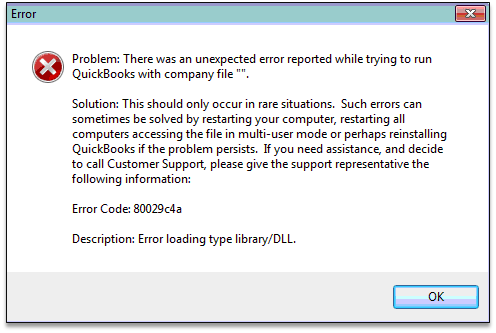
Code d’erreur 80029c4a de QuickBooks
- Un fichier corrompu dans le répertoire d’installation de QuickBooks peut causer cette erreur.
- Impropriété ou défaut d’installation de l’application QB Desktop.
- Des fichiers corrompus du système d’exploitation de Windows ou un défaut dans le registre de Windows sont également parmi les facteurs causant l’erreur.
- Une application de sécurité de Windows a supprimé certains des fichiers d’installation de QuickBooks de Windows.
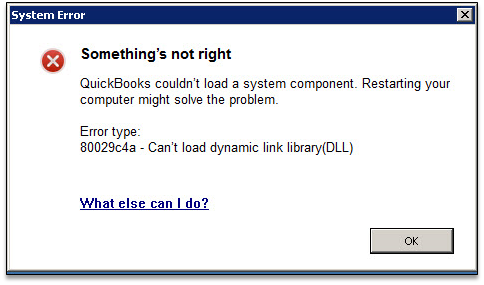
Étapes pour réparer Quelque chose ne va pas – erreur 80029c4a
Avec la sortie des dernières mises à jour de QuickBooks Desktop 2016, 2017 et 2018, cette erreur a déjà été supprimée de l’application. Dans le cas où si vous êtes toujours confronté à cette erreur même après avoir obtenu les dernières mises à jour, alors essayez d’abord de redémarrer votre ordinateur Windows, car la plupart du temps, cela résoudra le problème, mais si cela n’a pas aidé, suivez les autres étapes de dépannage mentionnées ci-dessous dans l’article :
Dépannage Étape 1 : Effectuez une mise à jour de votre programme antivirus
- Ouvrez votre programme antivirus installé sur votre système Windows et sous le paramètre trouver et sélectionner l’option pour mettre à jour sa définition de virus.
(NOTE) : Comme chaque programme antivirus a une interface unique, il n’est pas possible de lister une seule méthode pour trouver le paramètre de mise à jour de chaque programme antivirus. Vous devez trouver manuellement les paramètres de mise à jour de votre programme antivirus pour effectuer cette étape de dépannage, au cas où si vous trouvez difficile de trouver le paramètre de mise à jour, vous pouvez appeler notre numéro d’assistance directe (844)-888-4666 pour obtenir de l’aide.
Dépannage étape 2 : Vérifiez le dossier de quarantaine de votre programme antivirus
- Depuis votre tableau de bord antivirus, naviguez jusqu’au dossier de quarantaine.
- Recherchez tous les fichiers qui ont été mis en quarantaine depuis le répertoire d’installation de QuickBooks.
- Supprimez tous les fichiers QuickBooks et redémarrez l’application QuickBooks Desktop.
Dépannage Étape 3 : Redémarrez votre ordinateur en utilisant le fichier Reboot.bat
- Ouvrez le dossier d’installation de QuickBooks sur votre ordinateur.
- Recherchez et cliquez avec le bouton droit de la souris sur le fichier Reboot.bat et sélectionnez Exécuter en tant qu’administrateur.
- Une fois que Reboot.bat a enregistré tous les fichiers dans le répertoire Windows, redémarrez votre Windows et ouvrez l’application QuickBooks Desktop.
Dépannage Étape 4 : Réparer l’application QuickBooks Desktop sur Windows
- Sur votre clavier, maintenez enfoncée la touche Démarrer de Windows et appuyez simultanément sur la touche de la lettre R pour ouvrir la fenêtre Exécuter.
- Dans la zone de texte de la fenêtre Exécuter, tapez Panneau de configuration et appuyez sur la touche Entrée du clavier.
- Cliquez sur Programmes et fonctionnalités et sélectionnez QuickBooks dans la liste d’installation des programmes.
- Puis sélectionnez Désinstaller / Modifier puis cliquez sur Suivant et sélectionnez Réparer.
- Suivez les instructions à l’écran pour terminer le processus de réparation.
- Une fois le processus de réparation terminé, redémarrez vos fenêtres et ouvrez l’application QuickBooks.
Dépannage Étape 5 : Réinstaller QuickBooks en utilisant l’outil Clean Install
Téléchargez et installez l’outil QuickBooks Clean Install pour obtenir une nouvelle installation de QuickBooks sur Windows. Après l’installation, double-cliquez sur l’icône de l’outil Clean Install sur votre bureau et suivez les instructions sur votre écran. Assurez-vous de prendre une sauvegarde de votre fichier d’entreprise avant d’effectuer cette étape.
J’espère que ce dépannage vous aidera à résoudre l’erreur 80029c4a dans QuickBooks
Il y a des cas où même après avoir suivi tous les dépannages, cette erreur persiste et dans de tels cas, nous pourrions avoir besoin d’examiner le problème plus en profondeur. Appelez notre numéro d’assistance (844)-888-4666 et entrez en contact avec l’un de nos experts certifiés qui rectifiera rapidement l’erreur 80029c4a de QuickBooks pour vous.